Лучшие веб-камеры 2021 года
Содержание:
Исторический кофе-стрим
Первая веб-камера — это изобретение кембриджских гениев Квентина Стаффорда-Фрейзера и Пола Джардетски. Девайс появился в 1991 году благодаря любви сотрудников университета к кофе. В то время на весь отдел компьютерной разработки был только один кофейник в «Троянской комнате». Часто ученым приходилось проделывать долгий путь за кружкой этого чудесного напитка впустую. Чтобы каждый мог видеть, готов ли кофе, не вставая с рабочего места, была создана web-камера.
Изначально изображение транслировалось только на рабочие компьютеры отдела по локальной сети и было размером 128×128 пикселей. Разработка получила клиентское название XCoffee под протоколом X Window System. Онлайн трансляция длилась 10 лет. В 2001 году, несмотря на протесты поклонников, камеру отключили. Кофейник стал знаменитым раритетом и был продан на аукционе eBay за 3,350 £.

Проблемы

Типичная проблема видеонаблюдения через стандартную веб-камеру — источник питания. При выключении компьютера заканчивается и сеанс работы.
Сложность разрешима при подключении к ПК источника бесперебойного питания.
Вторая проблема: низкое качество изображения. Сложность кроется в заложенных производителем параметрах и данных компьютера. Для бесперебойной работы подойдёт ПК с 2 ГБ оперативной памяти и двумя ядрами процессора. Чем выше данные, тем меньше помех в работе.
Третья проблема: взлом данных. Создавайте аккаунты в сертифицированных программах, IP-модели выпускают со встроенным кодированием информации. Реклама от спонсоров: // // //
Что такое веб-камера?
Так называется специальное портативное электронное устройство, передающее видеосигнал на компьютер с помощью USB-порта. Камера в реальном времени фиксирует изображения вокруг себя и передает их в сеть, посредством одной из специальных программ, которые установлены в компьютере, например, Instant Messenger, Skype, VideoGrace или других видеоприложений.

Устройство веб-камеры
Чтобы иметь представление о том, что такое веб-камера, или webcam, как звучит ее название на английском языке, необходимо знать ее устройство:
- ПЗС – матрица . Это светочувствительный проводник в виде пластины, преобразующей свет в электрические импульсы.
- Объектив . С его помощью любое изображение проецируется на монитор компьютера.
- Оптические фильтры . Это параллельные пластины, которые располагаются на матрице. Фильтры отвечают за качество цветопередачи видеосигналов.
- Плата видеозахвата . Предназначена для преобразования аналогового электросигнала в цифровой формат.
- Блок компрессии . Его предназначение – сжимать видеосигналы, преобразуя их в форматы MJPEG, JPEG, Wavelet.
- Центральный процессор . Он отвечает за воспроизведение видео изображения.

Как работает веб-камера?
Перед началом работы камера подключается через компьютер к сети, где ей присваивается личный веб-адрес. После этого устройство закачивает видеосигналы на веб-сервер. Это может происходить непрерывно, через определенное время или по запросу. Современные модели веб-устройств снабжены программным обеспечением. Благодаря ему веб-камера работает как самостоятельный сервер. Так ведется видеонаблюдение через веб-камеру, позволяющее его участникам находиться в любом месте и видеть все происходящее в зоне действия устройства.
Дополнительные опции
Автоматическое фокусирование и подсветка
В моделях с автофокусом предусмотрена возможность автоматического масштабирования и смарт-управления четкостью и яркостью изображения. К тому же очень выгодно покупать веб-камеры с подсветкой. Эти дополнительные возможности существенно улучшают качество изображения в затемненных помещениях.
Микрофон
Модели со встроенным микрофоном – это выгодно. Но качество звука в таких устройствах не всегда на высоте. Меж тем, для дома такой вариант вполне подойдет. Но если финансы позволяют, для улучшения четкости звука можно купить другой более мощный микрофон. Если камера предназначается для профессионального видеовещания, тогда покупка высококачественного микрофона – обязательное требование. Только так можно одновременно достигнуть высокого качества изображения и звука. Если выбор все-таки пал на бюджетный вариант, перед покупкой стоит дополнительно проверить, оснащена ли камера для компьютера микрофоном – некоторые марки не снабжены аудиосистемой.
Спецэффекты
Во многих моделях предусмотрена функция создания разных видеоэффектов: от анимированных изображений до виртуальных заставок и спецэффектов, искажающих реальную картинку. Если такого рода дополнения вам не нужны, лучше выбрать более дешевую модель без «наворотов».
Тип подключения
Чаще всего подключают с помощью USB разъёма, возможен также и беспроводной способ. USB способ имеет 2 версии. USB 1 пригоден только для съёмки с низким разрешением и малой скоростью. USB 2 обеспечивает работу практически всех веб-камер без помех и тормозов. Если у вас не ноутбук а обычный компьютер, внимательно отнеситесь к длине кабеля. Она должна быть не менее 2 м, ведь системный блок может находиться и под столом, и в более удалённом месте. Беспроводное соединение – это передача сигнала через Wi-Fi на приёмник, который вставлен во всё тот же порт USB. Беспроводное соединение может пригодиться если веб камера закреплена на движущемся объекте, например, шлеме какого-нибудь трюкача.
Лучшие веб-камеры с разрешением HD
Теперь поговорим о веб-камерах с хорошим качеством картинки. Если бюджетники были представлены VGA-моделями, то этот сегмент уже предлагает разрешение 1280х720 точек, что говорит о высокой детализации и возможности транслировать мелкие объекты вроде текста и презентаций.
Следующее преимущество моделей — хороший встроенный микрофон с системой шумоподавления и программного гашения сторонних звуков. Если вы сидите в крупном офисе, или не можете перейти в тихое помещение, то эта фишка станет для вас чуть ли не главным критерием для покупки.
A4Tech PK-910P

- Качество съемки
- 8
- Функционал
- 6
- Звук
- 8
- Стоимость
- 9
Общая оценка
7.8
Плюсы
- крепкий зажим клипсы
- хороший микрофон
- высокая детализация картинки
Минусы
автофокус работает до 60 см от объекта
Открывает топ характерный представитель A4Tech в цилиндрическом дизайне с клипсой для крепления на монитор или телевизор. Базируется модель на CMOS-матрице с разрешением 1280х720 точек и частотой передачи видео до 30 FPS. Фокусировка автоматическая, с этим никаких проблем. Как и с подключением к ПК — драйверы не нужны, работает со всеми популярными ОС, включая Linux.
Свое HD-разрешение при хорошем освещении отрабатывает с лихвой. Поднесите к ней изображение с мелким текстом, сфотографируйте и получите неплохую картинку. Единственный дефект — зеркальная съемка, но это меняется в настройках программы, через которую ведется трансляция.
Logitech HD Webcam C270

- Качество съемки
- 9
- Функционал
- 7
- Звук
- 9
- Стоимость
- 9
Общая оценка
8.5
Плюсы
- хороший микрофон
- привлекательный дизайн
- качественная CMOS-матрица с автофокусом
Минусы
изредка отключается (надо переподключить USB-вход)
Довольно популярная модель для домашнего и корпоративного использования. Во-первых, Logitech собаку съели на подобной периферии, а потому за качество CMOS-матрицы с HD-разрешением переживать не приходится. Во-вторых, очень чувствительный микрофон с системой гашения сторонних звуков RightSound, если вы находитесь на расстоянии до 70 см к спикеру.
Камера имеет угол обзора в 60 градусов, автофокус и функцию слежения за лицом, чтобы ваше изображение было всегда четким. Более того, сенсор без особых проблем считывает и мелкий текст на бумаге. Стихия гаджета — длительные презентации и совещания.
Logitech HD Webcam C310

- Качество съемки
- 10
- Функционал
- 7
- Звук
- 9
- Стоимость
- 9
Общая оценка
8.8
Плюсы
- высокая светосила матрицы
- отличная передача голоса через микрофон
- система слежения за лицом
Минусы
не поддерживается на старых версиях Windows
Еще одна достойная веб-камера с хорошим монофоническим микрофоном и чувствительной матрицей. В режиме видео снимает в разрешении 1280х720 точек, при съемке фото интерполирует картинку до 5 Мп без особой потери качества (при должном уровне освещения).
Высокая светосила позволит не заморачиваться над выставлением света, настольной лампы будет достаточно. А в экстренном случае — освещения монитора, но тогда слегка просаживается показатель FPS. Если вас интересует звук — с этим все отлично, никаких речевых помех, сторонних шуршаний и прочих артефактов не обнаружено.
Defender G-lens 2597 HD720p

- Качество съемки
- 10
- Функционал
- 7
- Звук
- 10
- Стоимость
- 8
Общая оценка
8.8
Плюсы
- очень высокая чувствительность сенсора
- громкий проработанный звук через микрофон
- приятный дизайн
Минусы
«громкий» автофокус
Модель чем-то похожа на Logitech C920, но отдаленно. Это довольно самобытное устройство с очень высокой чувствительностью оптики и микрофона, что периодически может даже вредить. При недостатке света HD-матрица может промахиваться с фокусировкой, что обязательно «услышит» микрофон и будет транслировать это в эфир. Если освещения достаточно — все прекрасно.
Идеально подходит для статичной съемки и презентаций, в которых нет динамических объектов. Учитывая особенности автофокуса (которые можно отключить), может наблюдаться кратковременная потеря четкости.
Logitech HD Webcam C525

- Качество съемки
- 10
- Функционал
- 8
- Звук
- 10
- Стоимость
- 6
Общая оценка
8.5
Плюсы
- очень качественный микрофон с системой подавления шума
- отличная цветопередача и контрастность
- интеграция с Windows 10
Минусы
высокая цена
Один из лучших представителей сегмента, если говорить о передачи картинки и голоса в высоком качестве. Модель способна соперничать даже с дешевыми FullHD-аналогами благодаря высокой чувствительности CMOS-сенсора и фирменных наработок Logitech по части улучшения картинки (доступно при установке драйверов и ПО).
Огромным преимуществом камеры является возможность авторизоваться в Windows 10 c ее помощью (Windows Hello) без ввода паролей. При активной записи горит индикатор, поэтому вы всегда знаете, что находитесь в эфире.
Как включить камеру на компьютере Windows 7
Встроенные в лэптопы веб-камеры, как правило, уже готовы к работе и не требуют дополнительных настроек перед началом их эксплуатации. В этом случае для улучшения качества изображения настраивают профильные параметры внутри самой программы, которая и использует камеру.

Проверка работы веб-камеры необходима для дальнейшего комфортного общения онлайн
Но бывает и так, что приложение не видит вебку. Тогда рабочий режим активируется вручную. Используют для этого одновременное нажатие на несколько клавиш. В зависимости от марки и модели ноута комбинации могут отличаться:
- комбинация № 1: клавиша «Fn» + кнопка на клавиатуре с изображенным на ней значком камеры (возможно кнопка «V»);
- комбинация № 2: использование клавиш «F1»-«F12».
Обратите внимание! Для выбора комбинации, подходящей к нужной модели ноутбука, рекомендуется обратиться к инструкции пользователя, прилагаемой к компьютеру
Включение видеокамеры через диспетчер устройств
Если речь идёт о семёрке, то включить девайс можно и с помощью диспетчера устройств. Чтобы подключить камеру таким образом, необходимо выполнить несколько простых шагов:
- Открыть меню «Пуск» и перейти в раздел «Панель управления».
- Отыскать подраздел «Все элементы».
- Далее перейти в «Диспетчер устройств».
- После открыть «Устройства обработки изображений».
- Среди предложенного перечня найти веб-камеру и открыть контекстное меню.
- Щёлкнуть на «Задействовать».
- Завершить процесс перезагрузкой компа.
Windows 7: как проверить камеру на ноутбуке
Проверка веб-камеры Windows 7 — процесс не сложный, однако требует некоторого понимания действий. Поэтому ниже приведена информация о том, как проверить веб-камеру на виндовс 7.
Обратите внимание! На компьютерах, с установленной 7 версией базового программного обеспечения Windows, работоспособность видеокамеры средствами операционки проверить нельзя. Для этого используются сторонние приложения
Несмотря на то, что семёрка не содержит в себе функционал по проверке работоспособности камеры, для тестового просмотра изображения загрузка дополнительных приложений не потребуется. Будет вполне достаточно одной имеющейся программы, которая подразумевает использование вебки. Наиболее популярные среди них Skype, Media Player Classic, PotPlayer и др.
Чтобы протестировать работоспособность веб-камеры с помощью Скайпа, выполняются следующие действия:
- Запускается Скайп. Для этого нужно щёлкнуть мышкой по ярлыку программы.
- Далее нужно открыть главное меню.
- Перейти в раздел «Инструменты».
- После попасть в раздел «Настройки».
- Выбрать функцию «Настройки видео».
- Проверить работу камеры и откорректировать параметры изображения.
Приложение Media Player Classic Home Cinema также поможет настроить режим работы камеры. И с большей долей вероятности данный видеопроигрыватель уже установлен на компьютер, так как входит в стандартный пакет K-Lite. Чтобы убедиться в рабочем состоянии вебки с помощью Media Player Classic, необходимо запустить плеер. Далее перейти в раздел «Файл», который находится в горизонтальном меню вверху. Выбрать функцию «Открыть устройства» и получить нужную картинку.
Обратите внимание! В некоторых версиях программы также потребуется установить базовые настройки камеры, которые осуществляются через раздел приложения «Вид»
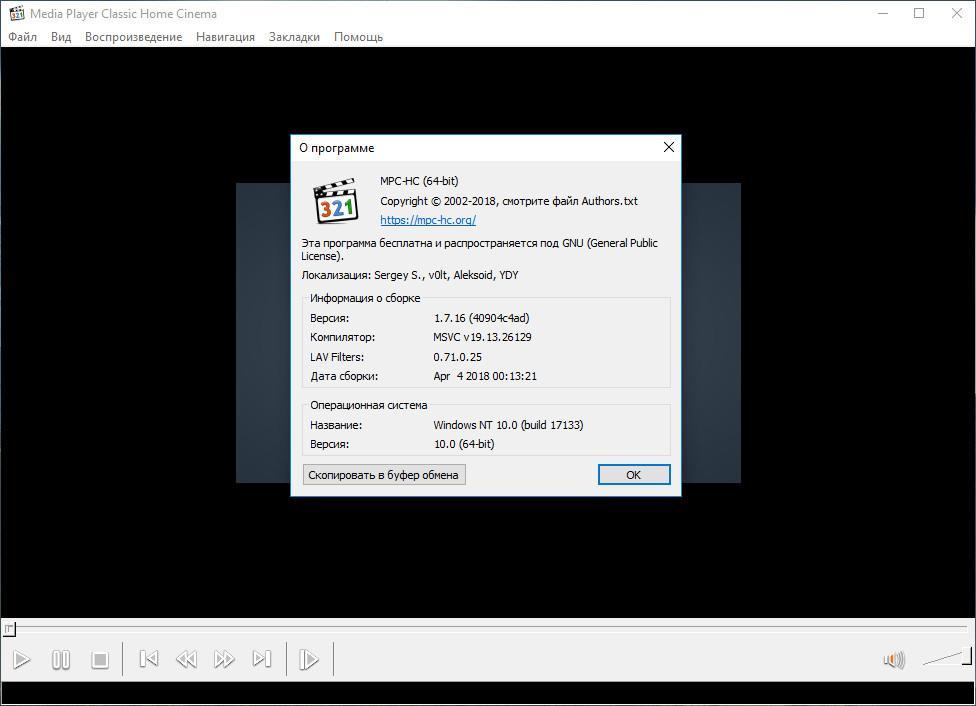
Проигрыватель Media Player Classic Home Cinema
Популярный проигрыватель Daum PotPlayer обладает ещё большим функционалом, чем предыдущее приложение. Он позволит не только проверить работу камеры, но и писать ролики с накладыванием различных фильтров.
Ещё один способ — это воспользоваться специализированными онлайн-сервисами по типу WebcamToy. С их помощью с веб-камеры можно делать фотографии, обрабатывать их, снимать видео и накладывать различные эффекты.
Важно! Изображения, сделанные с помощью подобных сервисов, доступны только пользователю
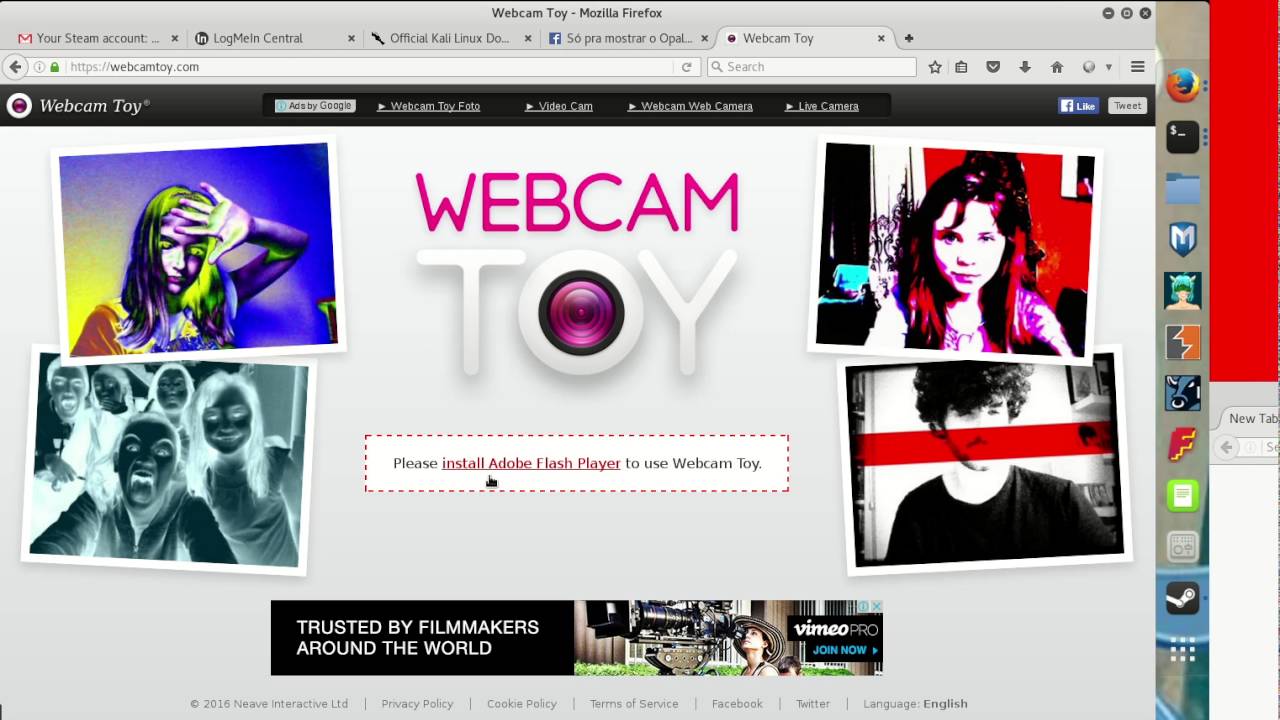
Онлайн-сервис для проверки камеры WebcamToy
Как выбрать лучшую веб-камеру?
Как видно, хороших и не слишком дорогих моделей веб-камер сейчас предостаточно, но некоторые характеристики у них все же отличаются. Именно учитывая их и нужно выбирать наиболее подходящую для себя модель.
В первую очередь определите для себя, для каких целей вам нужна веб-камера. Если для того, чтобы время от времени общаться по видеосвязи, приобретать особо дорогую модель необязательно: вполне хватит и бюджетного варианта с неплохим качеством видео и качественным микрофоном. Если же по видео вам приходится общаться ежедневно, возможно, стоит задуматься о более дорогом варианте.
А если вы и вовсе планируете заниматься стримингом или уже являетесь стримером, лучше задуматься о покупке качественного оборудования. Конечно, оно будет иметь более высокую цену, но и качество будет несравнимым: вы не будете переживать об освещении в помещении, качестве звука, видео, поскольку все это будет отменным. Возможно, стоит однажды побольше потратиться на качественную веб-камеру, чтобы впоследствии не заниматься постобработкой или до начала трансляции мучиться с настройкой света, видео и звука.
 Выбирая веб-камеру, обязательно учитывайте, для каких целей она вам требуется
Выбирая веб-камеру, обязательно учитывайте, для каких целей она вам требуется
Производитель
Конечно, нужно смотреть и на производителя веб-камеры. Наиболее популярными в этой сфере считаются:
- A4Tech;
- Genius;
- Logitech;
- Microsoft.
Причем можно найти продукцию данного производителя как для домашнего, так и для профессионального пользования. Отдельно отметим продукцию Razer – как правило, ее стоимость выше среднего, но предназначена она в основном для профессионалов. Ею пользуются многие стримеры и видеоблогеры.
Стоит ли приобретать веб-камеры от малоизвестных производителей? Этого, конечно, никто не запретит, но мы так делать не рекомендуем: вряд ли изготовитель даст вам гарантию на устройство, да и заявленные характеристики могут не соответствовать реальности. Высока вероятность того, что придется заплатить дважды.
 Лучше приобретать веб-камеры от проверенных и известных производителей
Лучше приобретать веб-камеры от проверенных и известных производителей
Разрешение
По мнению экспертов, это главный параметр для веб-камеры. Чтобы картинка не была просто размытым пятном, лучше, чтобы разрешение камеры было как минимум 1280х720р. Можно, конечно, приобрести камеру и с разрешением FullHD – тогда при разговоре или просмотре записанного вами видео даже по телевизору изображение будет четким, детализированным и плавным. Есть и большие разрешения, но это, скорее всего, уже лишнее – экран просто «не оценит» такого разрешения, и оно будет не хуже, чем при 1920х1080р (FullHD).
Разрешение – один из главных критериев, на которые надо обращать внимание при выборе
Микрофон
Большее количество моделей уже оснащено встроенными микрофонами, причем, как правило, высокого качества – звук получается чистый и четкий. Отлично, если микрофон будет еще и с функцией шумоподавления: тогда лишних шумов слышно не будет.
Крепление
Многие могут подумать, что крепление не так уж важно, но это не так: важно, чтобы закреплять ее было удобно, она крепко держалась на мониторе, не спадая по несколько раз во время разговора. Крепления могут быть в виде прищепки или струбцины, есть даже присоски
Здесь все зависит от ваших предпочтений.
Кстати, если вы часто снимаете видео, можно приобрести веб-камеру с креплением для штатива – тогда ее можно будет использовать и не совместно с монитором.
Дополнительные критерии
Кроме перечисленных выше, мы рекомендуем обращать внимание и на дополнительные критерии, которые могут сделать общение по видеосвязи более комфортным
Критерий
Описание
Угол обзора
Чем он больше, тем шире будет изображение, больше всего будет видно. Например, если общаться вам приходится не в одиночку, а сразу с несколькими людьми, в объектив камеры с большим углом обзора без проблем попадут все участники разговора.
Длина шнура
Стандартная длина – 150 см, но этого иногда не хватает
Если это ваш случай, обратите внимание на веб-камеры со шнуром в 180-200 см.
Фокусировка
Она может быть ручной и автоматической. При обычном общении по «Скайпу» автофокус не слишком нужен, а вот при ведении стримов и создании видео эта функция очень нужна.
При выборе также стоит обращать внимание на такие критерии, как угол обзора, фокусировка и прочее
Какая веб-камера подойдёт для компьютера
Выбор камеры зависит от целевого назначения. Например, для домашнего использования не потребуется профессионального дорогого оборудования, для конференций – наоборот.
Камера для скайпа и прочих программ
Для разговоров с близкими достаточно гаджета со средними характеристиками. Например:
- Logitech HD Webcam C270 – бюджетный вариант с изображением в 720 пикселей. Частота кадров – 30 fps, чего более чем достаточно для скайпа. Девайс легко крепится на мониторе или полке, имеет встроенный микрофон с шумоподавлением и автоматическую цветокррекцию.
- Microsoft LifeCam HD-3000 – эта камера способна выдавать HD разрешение при скорости всего в 30 fps. Микрофон чувствительный, девайс не требует установки специальных драйверов при работе с Windows. Фокусировка автоматическая.
Выбираем камеру для стрима
Стримеры взаимодействуют с многочисленной аудиторией, и потому требования к девайсу здесь будут выше – картинка и звук должны быть качественными и приятными зрителю. Для этих целей подойдут следующие модели:
- Logitech Brio Stream Edition – качество изображения этой камеры может достигать разрешения в 4К, благодаря CCD матрице на 8 МП. Вебка имеет встроенный пятикратный цифровой зум, а объектив защищён от пыли шторкой. Широкоугольная веб камера (широкий угол 90 градусов).
- Genius WideCam F100 – широкоугольная камера (угол 120 градусов) с качественной CMOS-матрицей. Изображение выдаётся в качестве 1080р, микрофон чувствителен и ловит звук даже из другой комнаты. Минус – ручная фокусировка.
Как выбрать веб камеру для компьютера с микрофоном.
Разговор по видеосвязи не исключает необходимости голосового общения, без него разговор будет неполноценным. Поэтому выгоднее будет купить веб-камеру сразу со встроенным микрофоном, например:
- Defender G-lens 2597 HD720p – отличная бюджетная камера с качественным микрофоном. Благодаря технологиям камера обеспечивает стерео-звучание.
- Logitech HD Webcam C922 – встроенный микрофон отлично ловит даже самый дальний звук. Есть функция шумоподавления.
Как выбрать веб камеру без микрофона.
Цели покупки девайса могут быть разными, и для некоторых из них микрофон не обязателен. А иногда пользователь просто предпочитает покупать компьютерный микрофон отдельно. В любом случае, среди моделей без микрофона есть следующие:
- Yealink UVC30 Room – профессиональный девайс, который отлично передаёт изображение;
- SkypeMate WC-313 – более бюджетный вариант с хорошими характеристиками.
Лучшие веб-камеры с разрешением Full HD
Для стрима, конечно, кроме высокоскоростного Интернет-соединения необходимо обзавестись компактной, но производительной веб-камерой, желательно с хорошей оптикой и широким набором опций.
Да и просто развязывают вам руки — остается время подумать над сценарием или антуражем. Лучшие веб-камеры в этом сегменте могут стоить уже до 10 тыс. руб., зато картинка будет сочная и минимум в Full HD качестве.
3Logitech WebCam C925e
- Стоимость
- 4
- Качество съемки
- 9
- Функционал
- 8
Общая оценка, рассчитывается как среднее значение от суммы основных параметров.
7.0Оценка
Плюсы
- Совместимость с любыми ОС
- Широкий угол обзора
Минусы
Немалый вес 170 грамм
Классическим вариантом для организации трансляций с разрешением 1920х1080 пкс может служить WebCam C925e от Logitech. Это несколько недооцененная пользователями модель, возможно, из-за своей стоимости. Но потребители забывают, что за цену устройства помимо самого девайса они получают ещё и программное обеспечение, позволяющее удаленно управлять режимами съемки, зуммом, качеством картинки, а также — круглосуточную поддержку.
Частота смены кадров фиксированная и равна 30 Гц. Камера абсолютно корректно работает со всеми операционными системами, включая малопопулярные Linux и Unix. От царапин и пыли объектив защищает компактная шторка, а соединение с хостом выполняется уже по протоколу USB третьей версии: это и понятно — объемы передаваемых данных в Full HD качестве выше.
2Microsoft LifeCam Studio
- Стоимость
- 7
- Качество съемки
- 8
- Функционал
- 10
Общая оценка, рассчитывается как среднее значение от суммы основных параметров.
8.3Оценка
Плюсы
- Технологии TrueColor
- Кнопка WinLive
- Длинный кабель на 1,8 м
Минусы
- Только windows-совместимость
- USB 2.0 для Full HD — маловато
Если вы организуете стрим-канал из дома, а не из студии и использование дорогостоящего оборудования не оправдано, то лучшим выбором станет бюджетная LifeCam Studio от Microsoft (конечно, если у вас нет “аллергии” на продукцию Microsoft). Продукт — классный.
Как и конкуренты в линии веб-камера обеспечивает полноформатный Full HD поток с применением высокочувствительной матрицы на CMOS-элементах. Имеется автоматическая фокусировка, встроенный микрофон и (главный бонус!) — кнопка прямого доступа к сервисам Windows Live.
Адепты “винды” поймут, что при использовании возможностей системы “по полной” такой доступ к библиотекам и облачным службам реально позволяет организовать прямой эфир в два клика. Это очень удобно! Кроме этого, внешний вид “вебки” очень напоминает радар-детектор дорожных служб — стильное решение. Естественно, реализован механизм поворота камеры вокруг своей оси на 360 градусов.
1Logitech C922 Pro Stream
- Стоимость
- 7
- Качество съемки
- 10
- Функционал
- 10
Общая оценка, рассчитывается как среднее значение от суммы основных параметров.
9.0Оценка
Плюсы
- Качественная картинка
- Всесторонняя совместимость
- Отличный автофокус
- Кабель 1,8 метра
Минусы
Относительно большой вес 162 грамма
По версии ведущих интернет-изданий лучше веб-камерой для съемки Full HD потока в минувшем году признана Logitech C922 Pro Stream. Достоинств у нее действительно “через край”, а минусы выявить толком не удалось.
В основе — CMOS-матрица на 2 млн. пкс с применением высокоскоростной шины передачи данных и адаптивных фильтров подавления бликов и шумов в кадре. Номинально съемка производится с качеством 1920х1080 точек при 30 Гц, а допустимый минимум составляет 1280х720 пкс при 60 Гц. Соединение производится по порту USB 3.0 к компьютеру или ноутбуку с любой предустановленной операционной системой: Windows или iOS. Понятно, что камера оснащена встроенным микрофоном и автоматической фокусировкой, а к числу приятных сюрпризов можно отнести небольшой штатив, поставляемый сразу — “с завода” — такого нет ни в одной модели нашего рейтинга.
